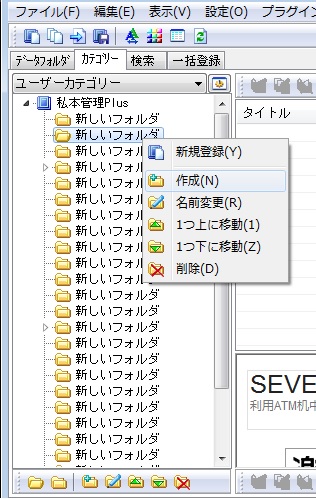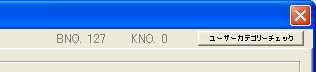ユーザーカテゴリー
ユーザーカテゴリー 
「エクスプローラでフォルダを作成する」ようにカテゴリーの追加と削除が行えます。
-
メイン画面右上のプルダウンメニューより「ユーザーカテゴリー」を選択します。

- カテゴリーを追加したい階層を選択し右クリックします。
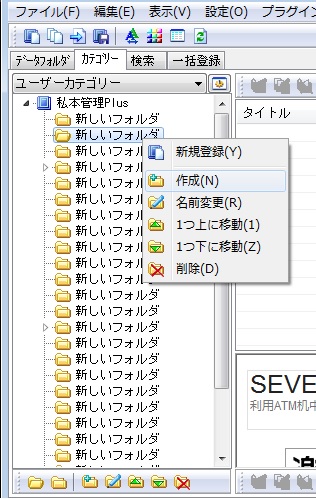
- 展開
-
ユーザーカテゴリーのフォルダをすべて展開します。
- 折りたたみ
-
ユーザーカテゴリーの子フォルダをすべて折りたたみます。
- 作成
-
カテゴリーを追加する階層を選択し、右クリックメニューより「作成」をクリックします。
- 名前変更
-
名前を変更したいカテゴリーを選択し、右クリックメニュより「名前変更」をクリックします。
カテゴリー名の修正が可能になります。
- 1つ上に移動
-
1つ上に移動したいカテゴリーを選択し、右クリックメニュより「1つ上に移動」をクリックします。
カテゴリーの表示順が1つ上に移動します。
- 1つ下に移動
-
1つ下に移動したいカテゴリーを選択し、右クリックメニュより「1つ下に移動」をクリックします。
カテゴリーの表示順が1つ下に移動します。
- 削除
-
削除するカテゴリーを選択し、右クリックメニュより「削除」をクリックします。
削除されたカテゴリー内に入っていた書籍データはルート(「私本管理Plus」とかかれたカテゴリー)に戻されます。
-
タイトル一覧から書籍データをカテゴリーへドラック&ドロップすることで、
別カテゴリーへの移動ができます。
-
データをどのユーザーカテゴリーに登録したがわからなくなった場合、登録画面の「ユーザーカテゴリーチェック」ボタンにて確認することができます。
ただし、メイン画面にてユーザーカテゴリーを選択している必要があります。
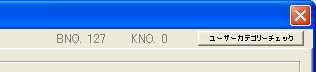
 ユーザーカテゴリー
ユーザーカテゴリー 
 ユーザーカテゴリー
ユーザーカテゴリー